Principales méthodes 3 pour enregistrer des vidéos Roblox
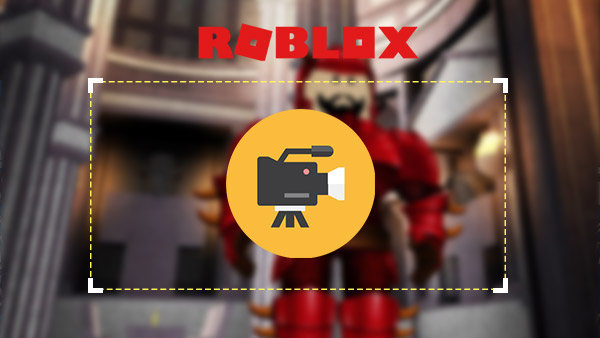
Voulez-vous créer une vidéo Roblox pour YouTube ou Vimeo? Lorsque vous souhaitez partager vos réalisations dans la création du monde du jeu virtuel, vous pouvez d’abord enregistrer les vidéos Roblox. Et ensuite télécharger sur YouTube et d'autres médias sociaux. Les astuces et astuces de Roblox dans la vidéo attireront beaucoup d’amis et de fans. La section explique les différentes méthodes d'enregistrement des vidéos Roblox en ligne. Vous pouvez continuer à lire pour trouver la solution souhaitée pour partager les vidéos avec les autres facilement. Si vous avez des questions à ce sujet, vous pouvez partager votre opinion dans les commentaires.
Partie 1. Enregistreur Roblox intégré
Lorsque vous souhaitez conserver une mémoire de Roblox, Roblox fournit un enregistreur intégré, capable de capturer les vidéos Roblox en conséquence. L'enregistreur Roblox accélérera vos autres appareils 1GB 4 et 512MB lorsque vous tapez et lisez en même temps. Apprenez simplement plus de détails sur le processus ci-dessous.
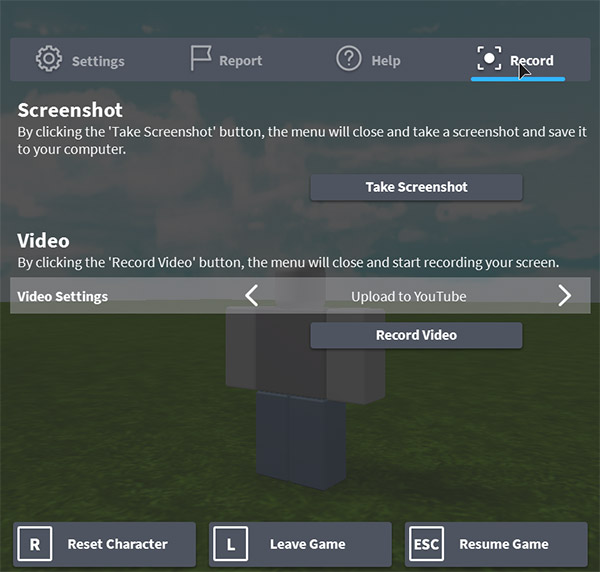
- 1. Une fois que vous entrez dans le jeu, vous pouvez cliquer sur le bouton de menu situé dans le coin supérieur gauche.
- 2. Et puis dans le menu du jeu, cliquez sur le Enregistrement languette.
- 3. Choisissez dans l'option Paramètres vidéo pour décider quoi faire lorsque vous avez terminé l'enregistrement. Enregistrer sur le disque va enregistrer la vidéo sur votre ordinateur. Télécharger sur YouTube téléchargera automatiquement la vidéo Roblox sur YouTube.
- 4. Une fois que vous voulez commencer à enregistrer, vous pouvez cliquer sur le bouton Enregistrer Vidéo bouton. Lorsque tout est terminé, vous pouvez cliquer sur le bouton en haut à gauche pour arrêter l’enregistrement vidéo Roblox.
- 5. Vous pouvez voir le Roblox vide maintenant, cliquez sur le lien Mes vidéos dans la fenêtre contextuelle.
Le Roblox Recorder intégré fonctionne uniquement avec l'enregistrement d'écran. Mais si vous souhaitez utiliser un microphone pour commenter un jeu, ce ne sera peut-être pas une bonne solution pour enregistrer des vidéos Roblox. Et le montage ne vous permet d'enregistrer et d'arrêter, mais vous ne pouvez pas trouver l'option de pause. Il existe d'autres restrictions, telles que le cadre personnalisé ou le curseur de souris.
Partie 2. Capture vidéo Roblox avec OBS
Pour enregistrer des vidéos Roblox de haute qualité, OBS (Open Broadcasting software) est une autre option. La première chose à faire est de télécharger et d'installer le logiciel Open Broadcaster sur votre ordinateur. Le programme supporte Windows, Mac et Linux. C'est un enregistreur vidéo Roblox populaire, mais pour enregistrer la vidéo en haute qualité, vous devez apprendre les bases de l’encodage.
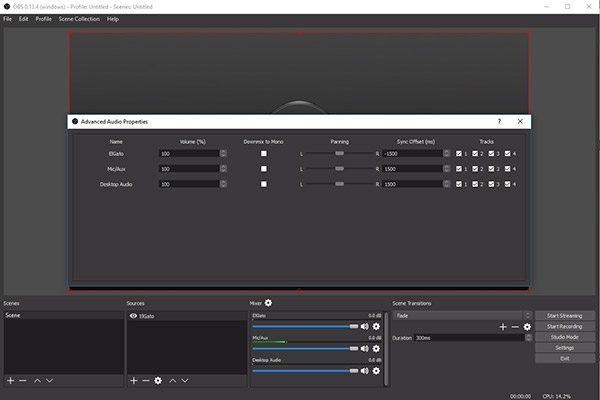
- 1. Et puis vous pouvez ouvrir OBS et accéder au gameplay de Roblox. Accédez d'abord au jeu Roblox lorsque vous devez enregistrer des vidéos Roblox de haute qualité.
- 2. La prochaine chose à faire est d'aller Scènes, clic droit pour Ajouter des scènes et renommer est comme vidéo Roblox.
- 3. Aller à Sources, clic-droit Ajouter> Capture du jeu choisir l'application souhaitée. Et puis cliquez sur OK continuer.
- 4. Clique le Flux de prévisualisation bouton pour accéder aux vidéos enregistrées Roblox. Une fois l'enregistrement terminé, vous pouvez accéder au fichier avec Fichier> Ouvrir le dossier des enregistrements.
Afin de tirer parti du programme en haute qualité, vous devez ouvrir vos paramètres et aller en général pour enregistrer des vidéos Roblox. Choisissez la langue assurez-vous que vous êtes sur votre profil d'enregistrement vidéo. Et puis définissez l'encodage comme suit.
- • Désélectionnez CBR.
- • équilibre qualité = 10
- • Débit max = faire quelque part entre 8000-15000
- • Codec audio = AAC
- • Format = 44.1kHz
- • Débit binaire = 128
- • Canal = stéréo
Partie 3. Enregistrer la vidéo Roblox HD via la capture d'écran Tipard
Tipard Capture d'écran devrait être le meilleur logiciel pour enregistrement vidéo sur Roblox. C'est l'outil le plus simple pour capturer des vidéos et audios Roblox de haute qualité. Le logiciel est capable d'enregistrer facilement tous les mouvements et actions du gameplay Roblox. Outre les fonctionnalités de haute qualité, vous pouvez en apprendre davantage sur les autres fonctions de Tipard Screen Capture comme ci-dessous.
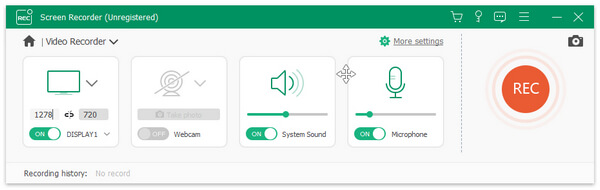
- 1. Sélectionnez la taille de la zone de l'écran vidéo avant la capture.
- 2. Enregistrez les enregistrements vidéo au format MP4 ou WMV pour une lecture facile.
- 3. Enregistrez des fichiers audio sur PC, comme l'audio du système et la voix du microphone.
- 4. Définissez l'heure de capture et le curseur pour vous aider à définir la durée d'enregistrement.
- 5. Une fois l'enregistrement des vidéos Roblox terminé, vous pouvez prévisualiser votre vidéo après avoir terminé la capture.
Comment enregistrer la vidéo Roblox avec la capture d'écran Tipard
Avant d’enregistrer la vidéo Roblox, vous pouvez lancer le jeu Roblox en premier. Si vous devez ajouter un commentaire sur votre jeu, vous devez également ajuster le microphone. Apprenez simplement plus de détails sur le processus de capture de vidéo Roblox avec Tipard Screen Capture.
- 1. Choisissez la taille de capture de votre écran
- Lorsque vous devez capturer des vidéos Roblox ou d'autres didacticiels vidéo, vous devez d'abord déterminer la taille de la capture. Vous pouvez choisir le plein écran ou personnaliser la fenêtre de jeu.
- 2. Capturez l'écran en haute qualité
- Et puis vous pouvez cliquer sur le REC pour commencer à enregistrer des vidéos Roblox. Puis déplacez votre curseur et choisissez la taille de l'écran pour démarrer votre processus de jeu Roblox.
- 3. Finition et prévisualisation de la capture d'écran
- Une fois le processus de capture terminé, vous pouvez cliquer sur le bouton REC pour arrêter la capture. Il suffit de prévisualiser automatiquement la vidéo et d'enregistrer la vidéo Roblox sur votre ordinateur.
- 4. Définir la source audio ou la voix du microphone
- Si vous avez besoin de commentaires sur le jeu, choisissez l'audio du système ou le micro, ou sélectionnez-les tous les deux selon vos besoins.
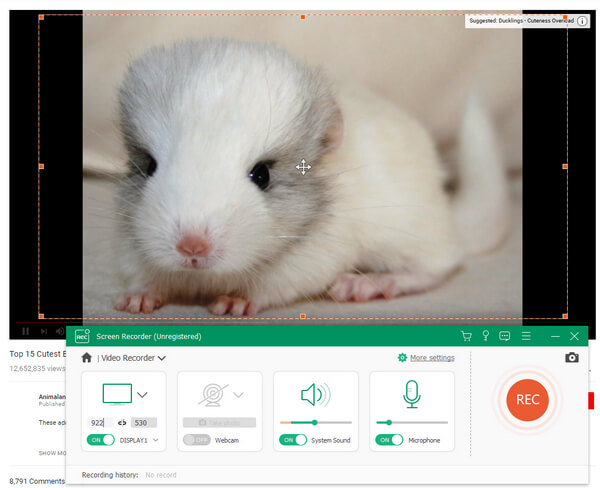
Après cela, vous pouvez facilement télécharger les vidéos Roblox de haute qualité sur YouTube et d'autres médias sociaux. La vidéo de haute qualité attirera plus de fans pour vous sur les sites de médias sociaux.
Conclusion
Lorsque vous devez enregistrer une vidéo Roblox, vous pouvez d'abord utiliser l'enregistreur intégré du programme. Le programme intégré a des fonctions limitées et un manque de fichiers vidéo de haute qualité. OBS est un autre choix pour capturer des vidéos de gameplay Roblox. Vous devez définir la vidéo de haute qualité avec une certaine connaissance du codec. Tipard Screen Capture est l'une des meilleures solutions pour obtenir facilement des vidéos Roblox de haute qualité. Non seulement pour les vidéos Roblox de haute qualité, vous pouvez également ajouter votre propre commentaire à la vidéo. Si quelque chose est lié au téléchargement de la vidéo Roblox sur votre ordinateur, vous pouvez partager vos détails dans les commentaires.







